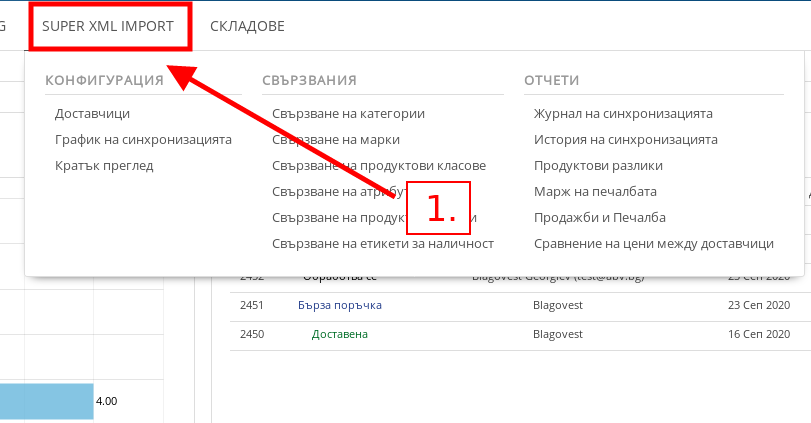Seliton Super XML Import
Mодул Super XML Import Ви позволява да направите синхронизация с Външни фийдове, чрез които да можете да импортирате продукти от тях, с които да популирате продукти, категории, атрибути, цени и др. във Вашия магазин напълно автоматично.
Модулът Ви дава възможност да управлявате какво и кога се импортира, да планувате синхронизации по график, да управлявате как се свързват продуктите и категориите, да следите журнал с график на синхронизациите и списък от промените и други опции за управление на синхронизацията.
Управление на Super XML Import
- Когато посочите меню “Super XML Import” ще видите всички подменюта, които можете да използвате за управление на категориите. За да изберете подкатегория, натиснете върху нея.
Конфигурация:

- В меню “Доставчици” можете да управлявате системите, с които имате синхронизация:
- Можете да активирате и изключвате кои доставчици използвате с бутоните под “Активен”. Зелените бутони с отметка в тях показват активиран доставчик, докато сивите бутони с хикс изключен доставчик. Можете да изключвате и изключвате като натиснете върху кръгчето с отметка или хикс на избрания от Вас доставчик;
- С бутон “Пускане” правите синхронизация на момента;
- С бутон “График” можете да настроите план за бъдещи синхронизации с доставчика;
- С бутон “Сурови данни” визуализирате откъс от XML данните, които са наляти чрез синхронизацията;
- Със стрелките в дясната част на реда на всеки доставчик можете да управлявате позициите в списъка с доставчици;
- Когато натиснете бутона във форма на синя писалка в най-дясната част на реда на всеки доставчик, Вие влизате в менюто за редакция на настройки за синхронизация с него.
В нашите статии за ASBIS и PolyComp е описано как да направите настройките на въпросните доставчици.
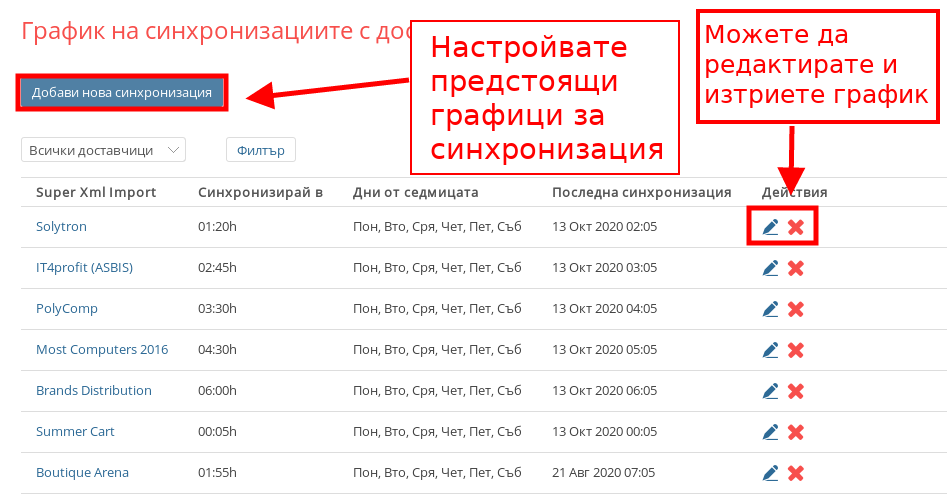
- В меню “График на синхронизациите с доставчици” можете да настройвате и управлявате предстоящи синхронизации:
- С бутона “Добави нова синхронизация” Вие настройвате предстояща синхронизация с конкретен доставчик в избран от вас час и избрани от Вас дни;
- С бутоните под “Действия” можете да редактирате и изтривате графици – с бутона във форма на синя писалка можете да редактирате графиците, а с бутона във форма на червен хикс изтривате графици.
- В меню “Кратък преглед” можете да видите общия брой елементи получени от всеки доставчик при последната синхронизация с него, като можете да видите колко продукти са импортирани, колко продуктови варианти, изображения, марки, категории, атрибути, продуктови класове, групи локални опции, локални опции, групи опции и опции.

Числата, които са посочени в синьо могат да бъдат натиснати и да получите детайлен разбор за всички продукти, марки, категории, атрибути, продуктови класове или групи опции, които са били импортирани.
Свързвания:
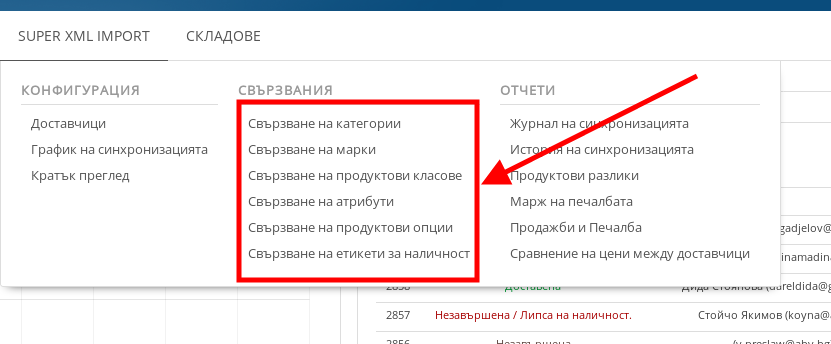
- В менютата под “Свързвания” управлявате по какъв начин се свързват импортираните категории, марки, продуктови класове, атрибути, продуктови опции и етикети за наличност с тези във Вашия онлайн магазин.
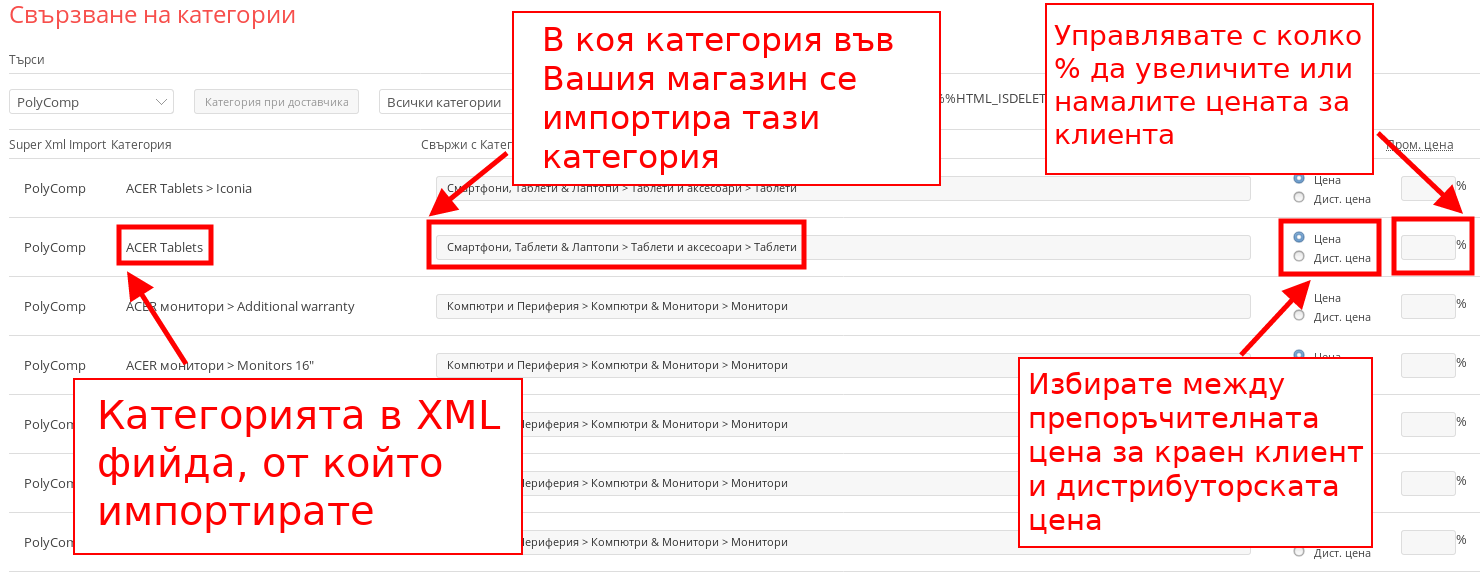
В “Свързване на категории” имате и други опции като това да избирате дали във Вашия магазин да се импортира препоръчата цена за краен клиент (Цена) или Дистрибуторската цена (Дист. цена), както и с колко % да увеличите или намалите избраната цена.
Пример: В XML фийда, от който импортирате има категория ACER Tablets, но във Вашия магазин имате категория Таблети. В “Свързване на категории” можете да настроите категория Acer Tablets от фийда, който импортирате автоматично да се налива в категория Таблети във Вашия магазин.
Отчети:
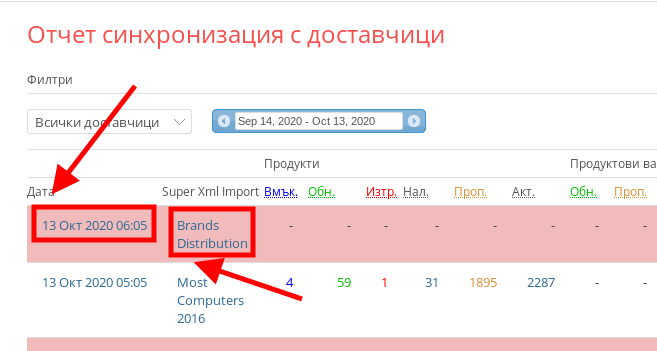
- В меню “Журнал на синхронизацията” виждате отчет за всички синхронизации на XML фийдове, които сте правили с доставчиците. Можете да филтрирате дали да виждате синхронизациите с всички доставчици или конкретен доставчик и можете да филтрирате от коя дата до коя дата да се показват синхронизациите.
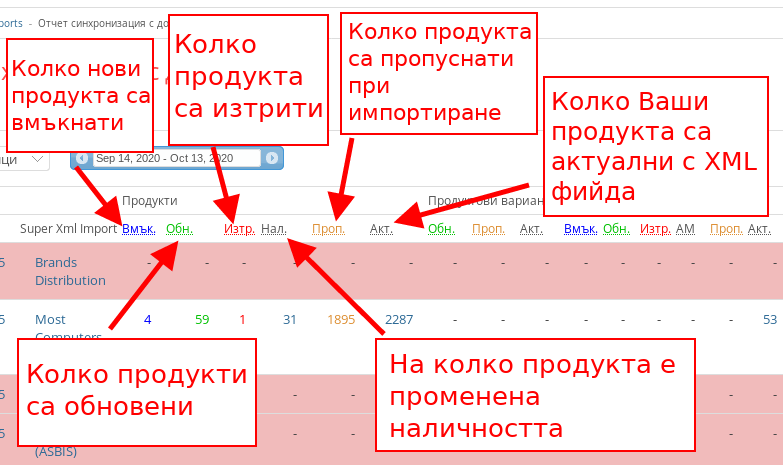
Посочени са датата и часът, на който е направена синхронизацията и с кой фийд сте направили синхронизацията.
Посочени са и колко продукти са вмъкнати, колко са обновени, колко са изтрити, на колко продукти наличността е променена, колко продукти са пропуснати при обновяването заради настройките за "Защита от грешки" при импортиране и колко продукти са актуални, тоест еднакви с продуктовия фийд, от който наливате.
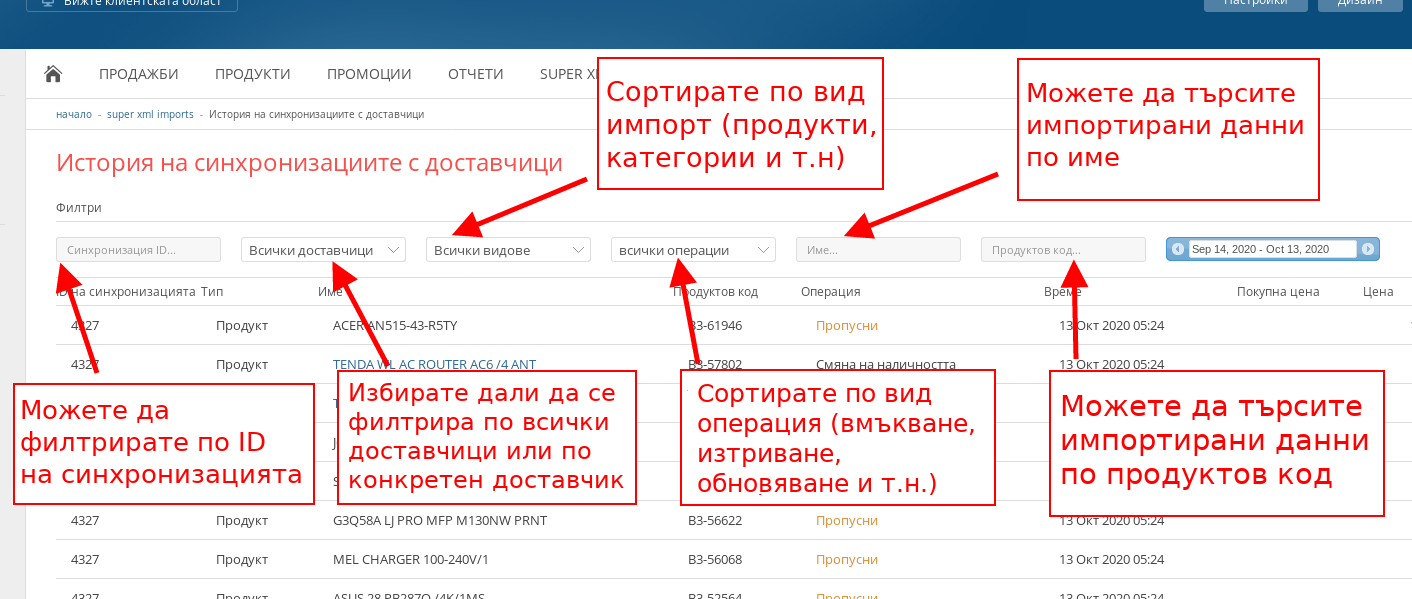
- В меню “История на синхронизацията” виждате подробен разбор на всички XML синхронизации, които сте правили в зададен от Вас срок:
- Можете да сортирате импортираните данни по ID на синхронизацията, доставчици, вид на импорт (продукти, категории, атрибути и т.н.), каква е била операцията (вмъкване, изтриване и т.н.), име на продукти и продуктов код;

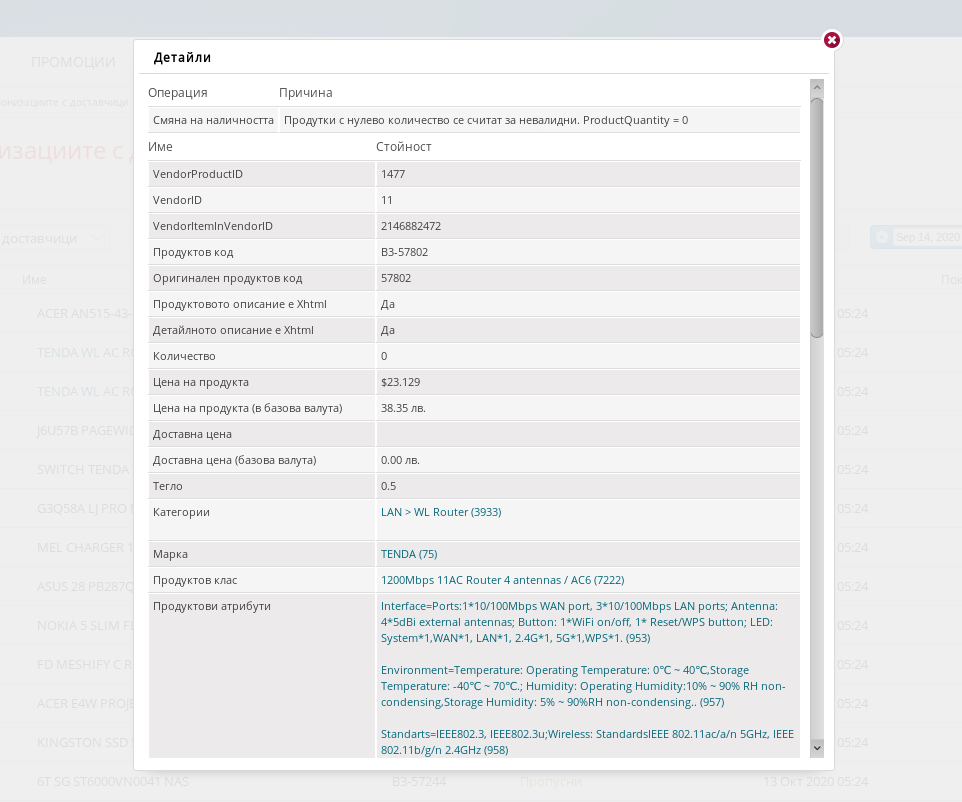
- В най-дясната част на реда на всеки импорт от XML фийда има бутон “Детайли”, с който ще Ви се отвори изскачащ прозорец, в който са посочени всички данни за импорта. В него можете да видите и защо операцията е била неуспешна или пропусната.
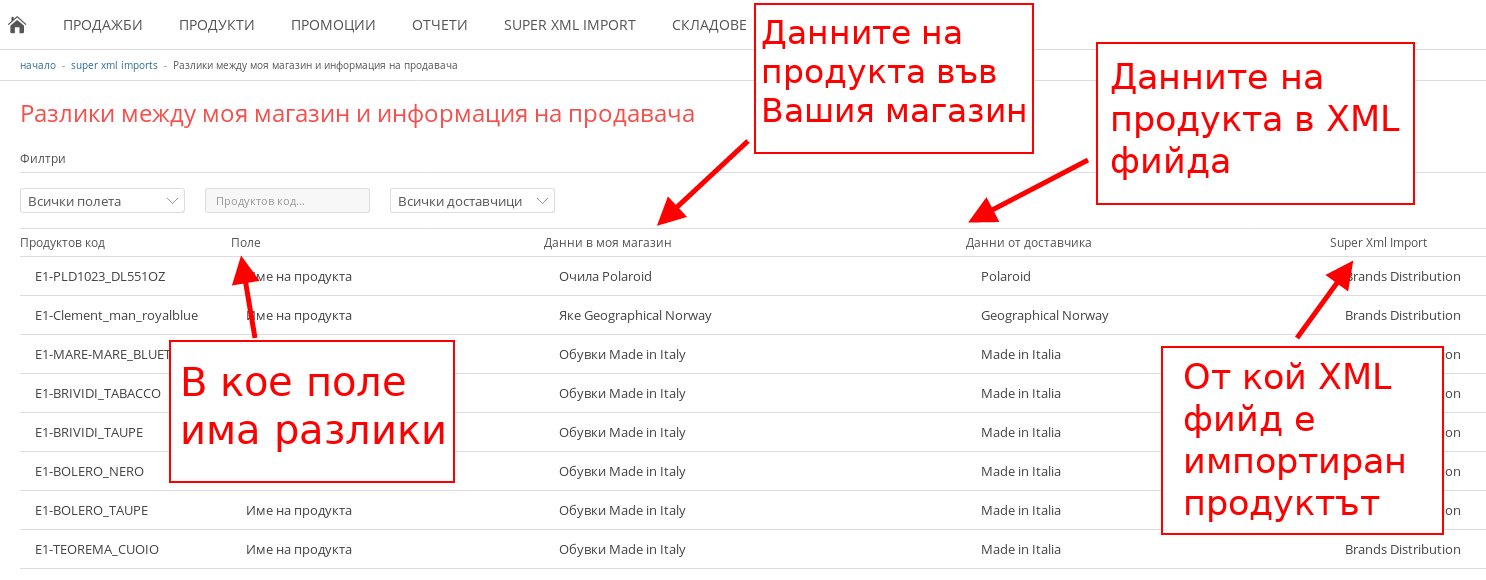
- В меню “Продуктови разлики” можете да Видите какви са разликите между продуктите в XML фийда, от който импортирате и как продуктите изглеждат във Вашия магазин.
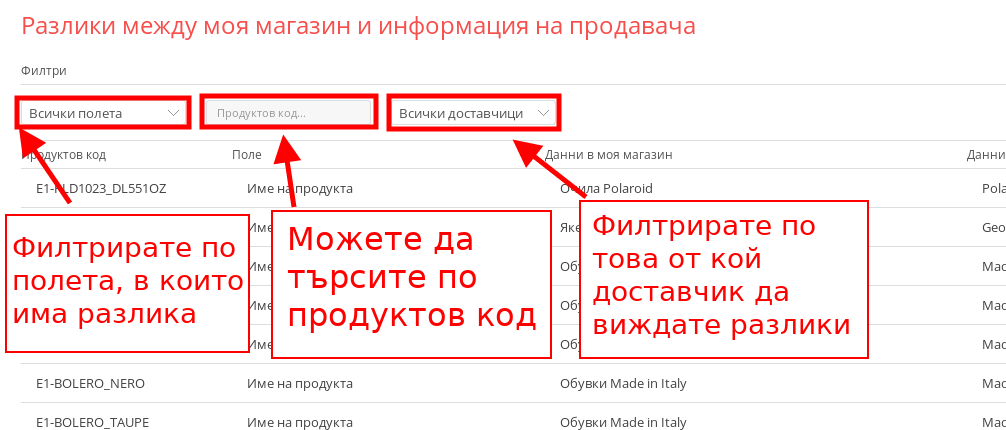
Можете да филтрирате по полета, в които има разлики: име на продукта, цена на продукта, доставна цена, цена с намаление, количество, описание, детайлно описание, тегло, заглавие на продуктовата страница, мета ключови думи и мета описание. Освен това можете да филтрирате по доставчици или да търсите по продуктов код.
- В меню “Марж на печалбата” можете да видите Вашия марж на печалба:
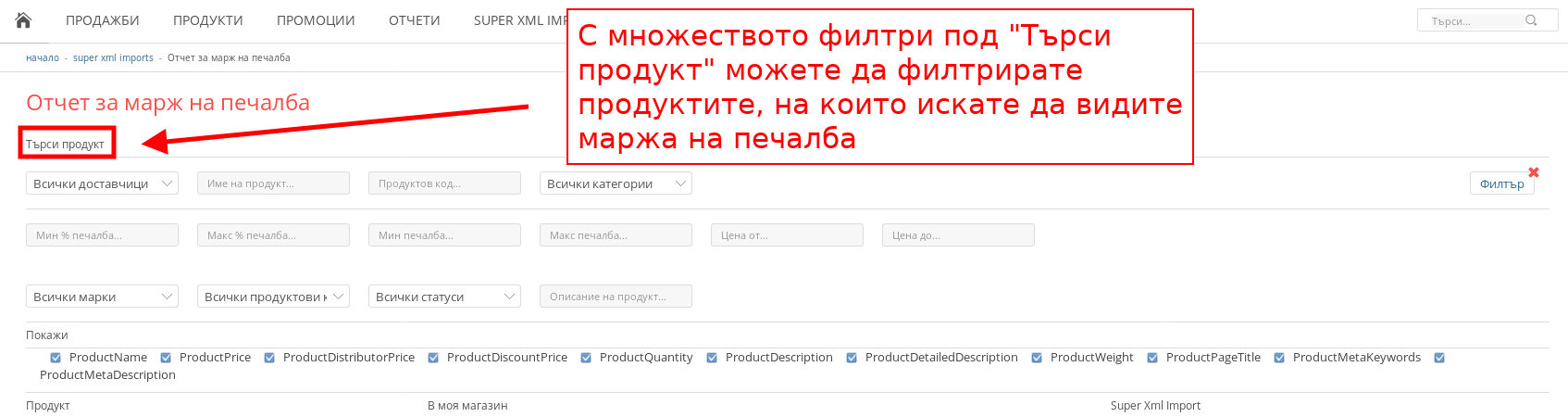
- С филтрите под “Търси продукт” можете да филтрирате на кои продукти искате да видите маржа на печалба. Можете да филтрирате кои доставчици да използвате, от кои категории да се взимат продукти, кои марки, продуктови варианти и статути на продуктите. Можете и да търсите продуктите по име, продуктов код, минимален % печалба и максимален % печалба, минимална печалба и максимална печалба като посочено число, цена от колко до колко и по описание на продукт.
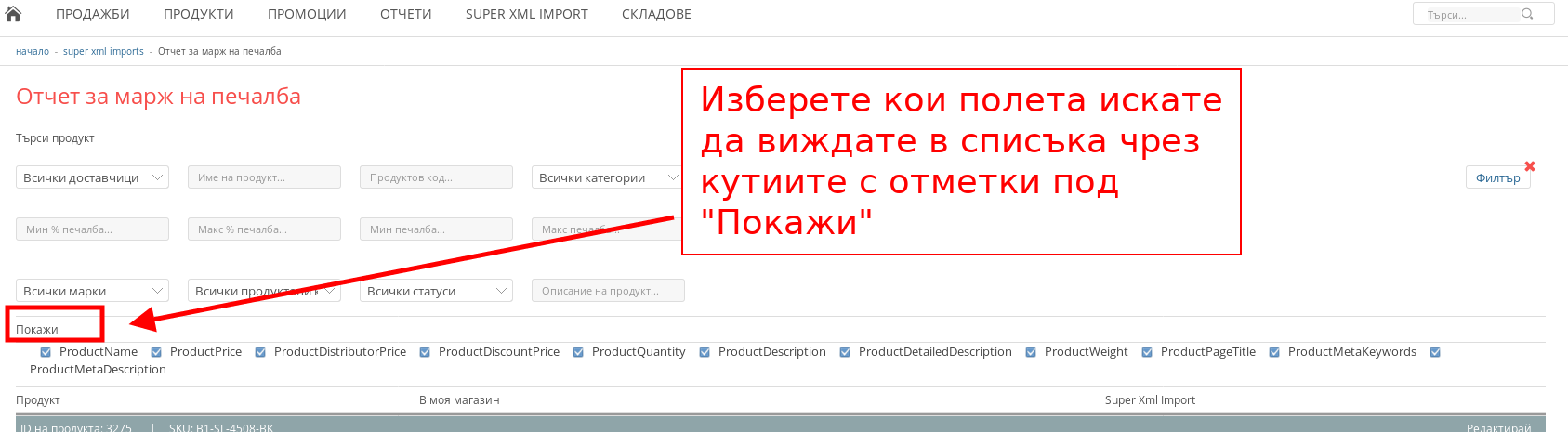
- С кутиите под “Покажи” можете да избирате кои полета искате да виждате в списъка с продукти. Можете да избирате да виждате име на продукта, цена на продукта, дистрибуторска цена на продукта, намалена цена, количество, описание, подробно описание, тегло, заглавие на продуктова страница, мета ключови думи и мета описание.
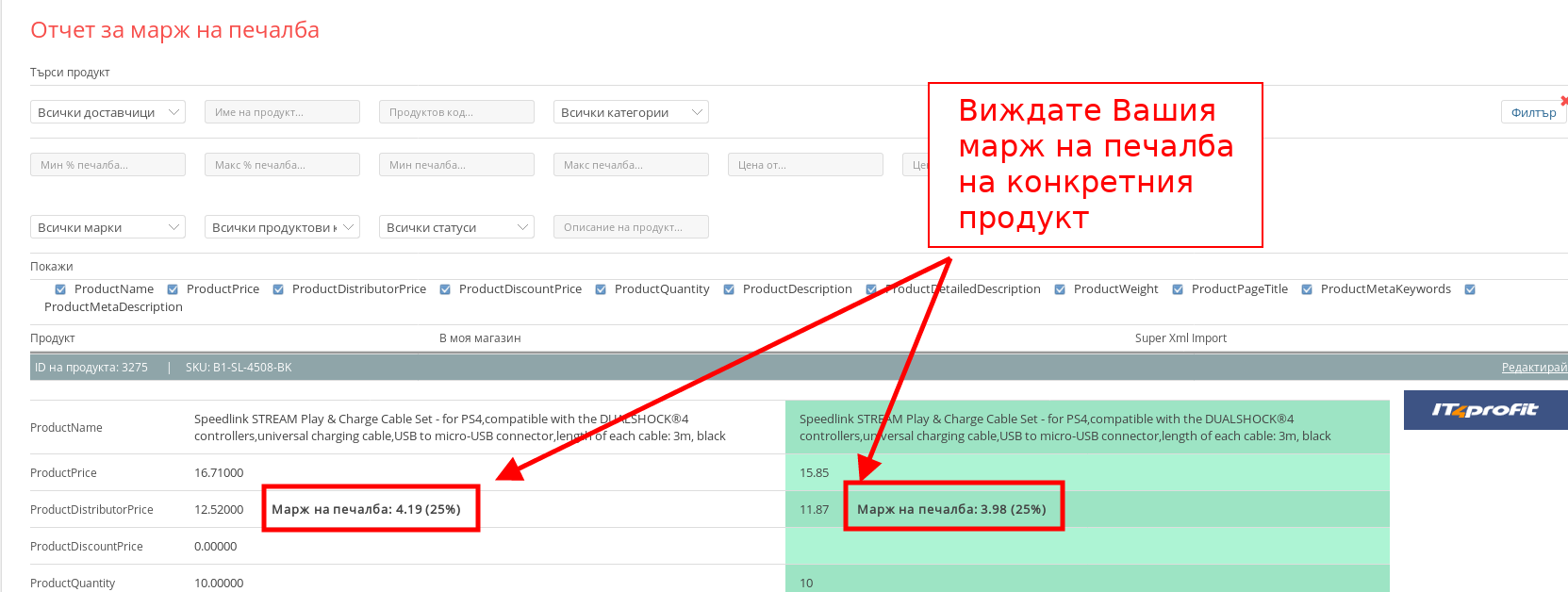
- В списъка е посочен какъв е вашият марж на печалба.
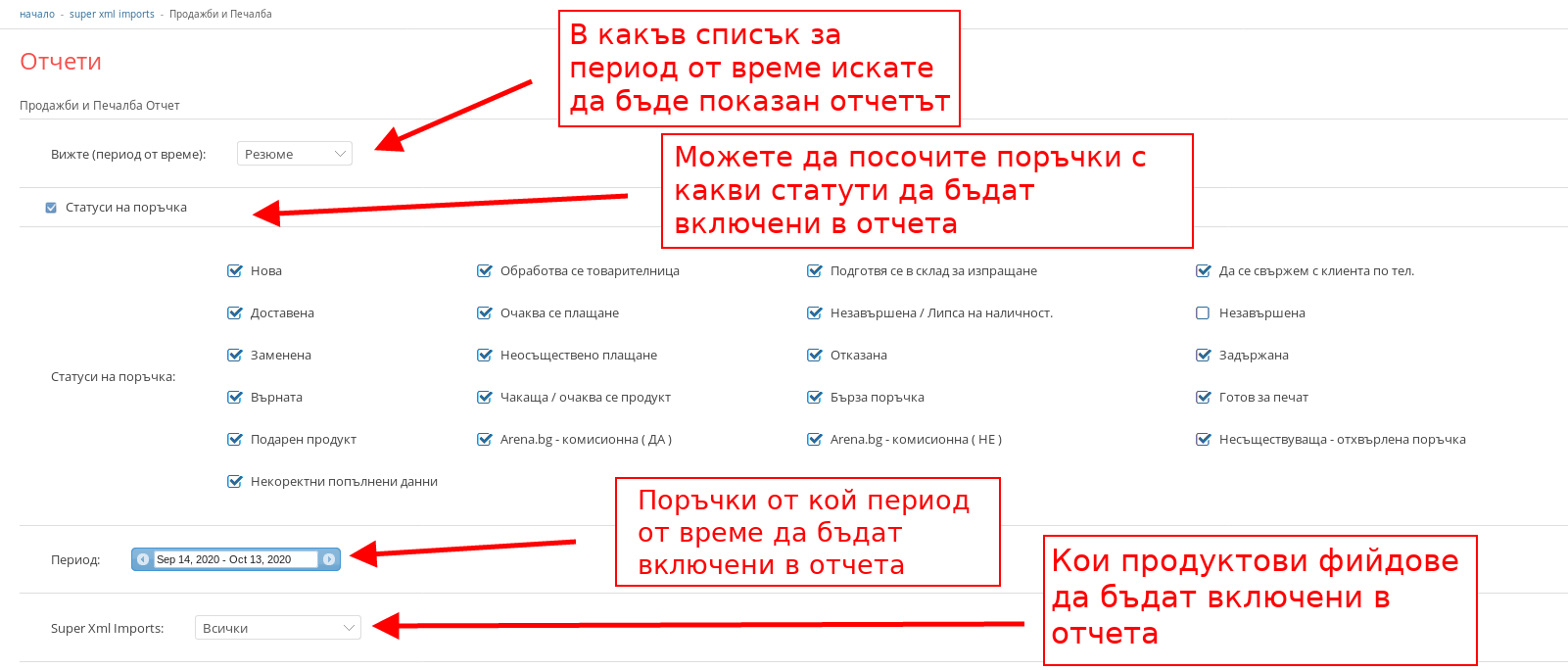
- В меню “Продажби и печалби” можете да правите отчети на Вашите продажби и печалби, като с падащото меню “Вижте” избирате какъв вид списък искате да видите.
Ако сложите отметка на “Статуси за поръчка” можете да посочите продуктите в кои статуси да бъдат включени в отчета.
Можете да посочите за какъв период за време искате да е отчетът, както и да настроите дали искате отчет от всички системи, с които имате интеграция или пък от конкретна система.
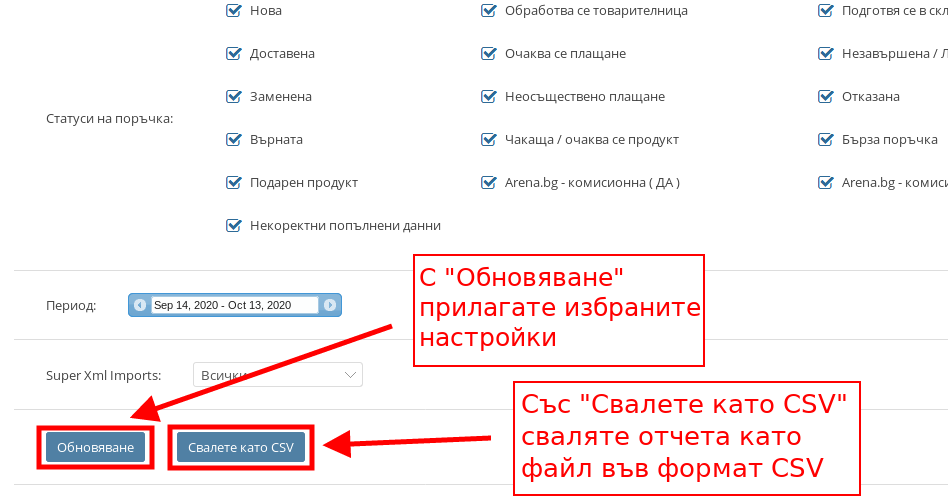
Когато сте настроили кои отчети искате да виждате натиснете бутон "Обновяване". Има и бутон за сваляне на отчета като CSV файл, след като той бъде обновен.
- В меню “Сравнение на цени между доставчици” можете да сравните цените между различните синхронизации с продуктови фийдове, които имате:
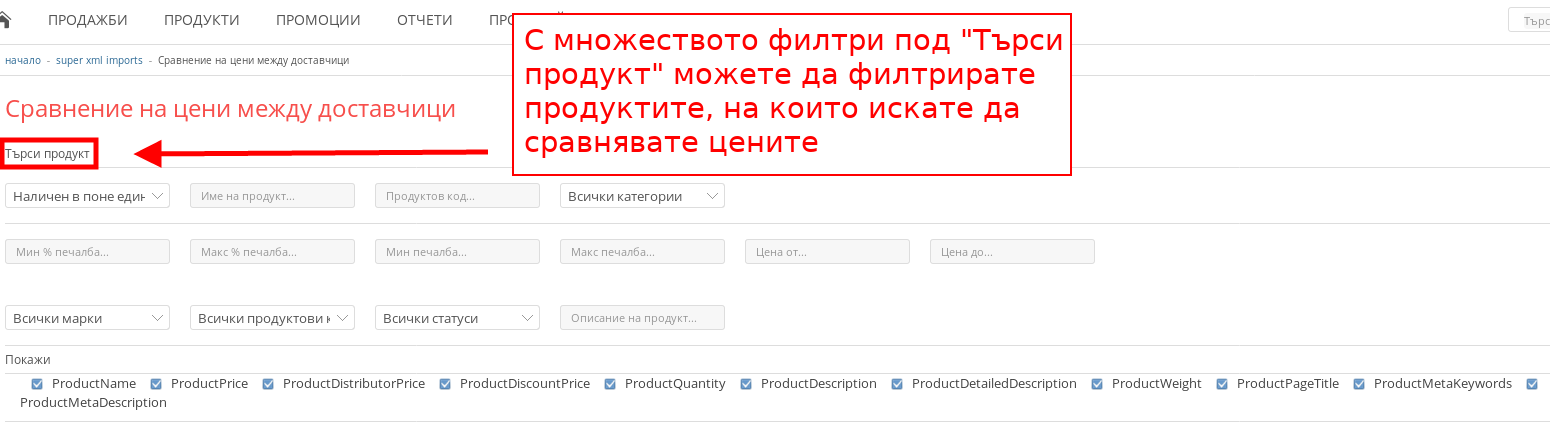
- С филтрите под “Търси продукт” можете да филтрирате на кои продукти искате да сравните цените на доставчиците. Можете да филтрирате какъв е минималният брой доставчици в които продуктът е наличен за да се визуализира в списъка, от кои категории да се взимат продукти, кои марки, продуктови класове и статути на продуктите. Можете и да търсите продуктите по име, продуктов код, минимален % печалба и максимален % печалба, минимална печалба и максимална печалба като посочено число, цена от колко до колко и по описание на продукт;
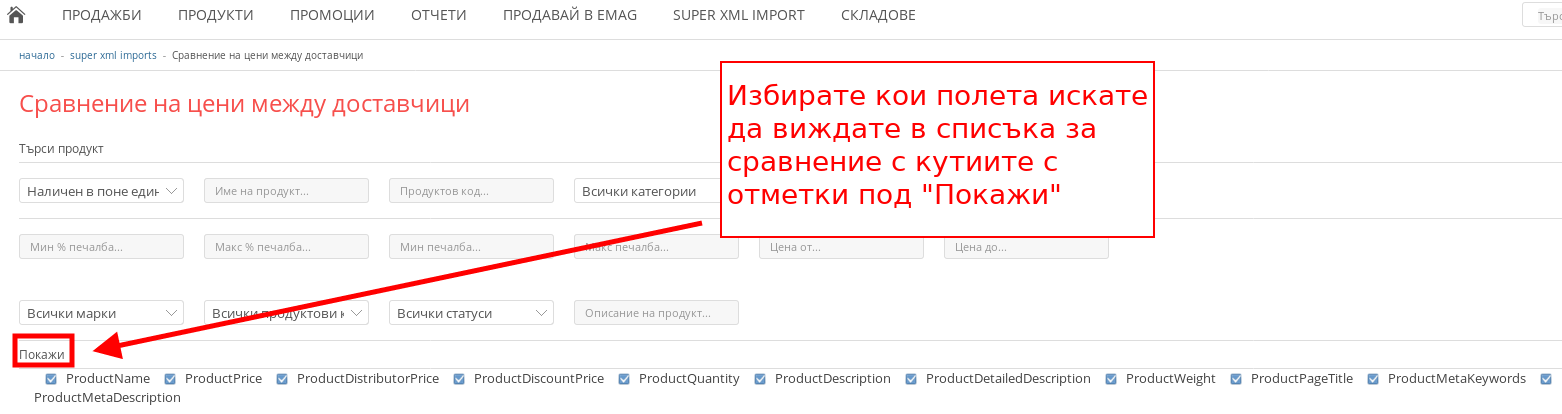
- С кутиите под “Покажи” можете да избирате кои полета искате да виждате в списъка с продукти. Можете да избирате да виждате име на продукта, цена на продукта, дистрибуторска цена на продукта, намалена цена, количество, описание, подробно описание, тегло, заглавие на продуктова страница, мета ключови думи и мета описание;
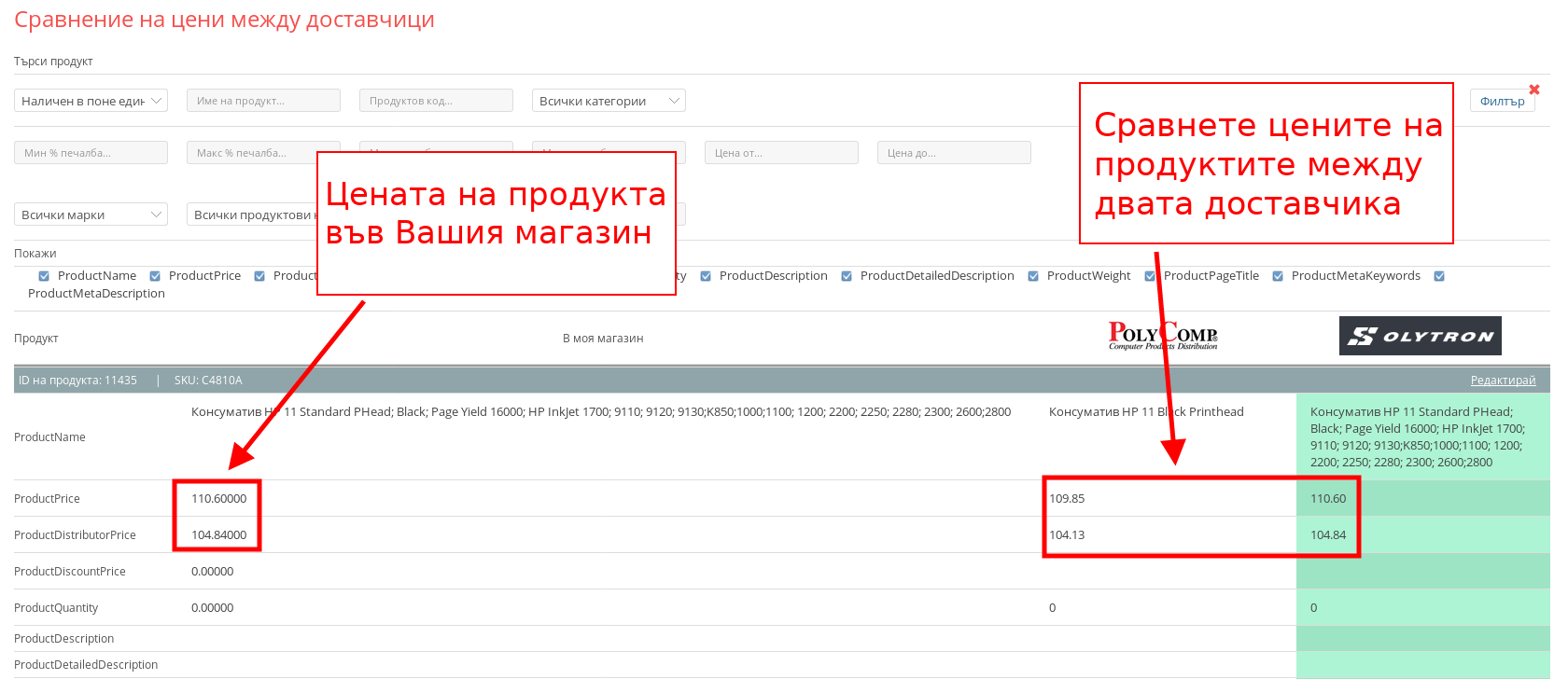
- Можете да сравните и дистрибуторската цена и препоръчаната цена за краен клиент.
Ако искате да прочетете повече за настройване на конкретни доставчици, можете да направите това в нашата статия за PolyComp или статията за ASBIS, в зависимост от това кой доставчик използвате.